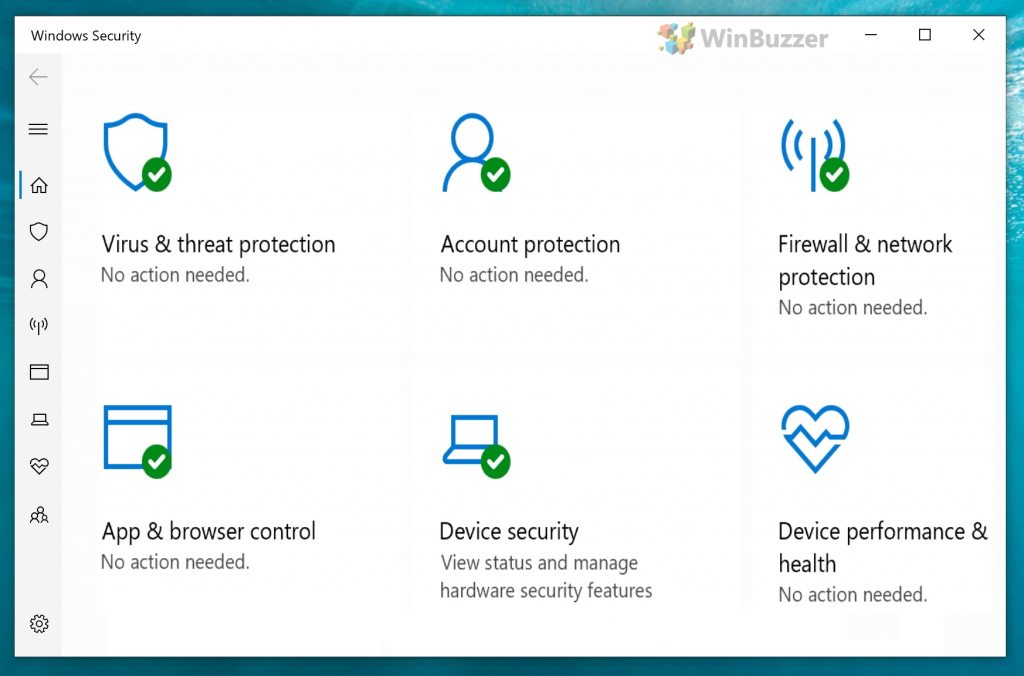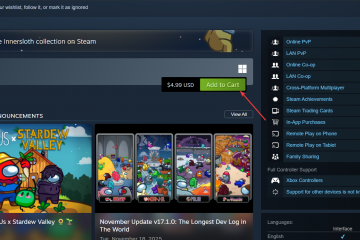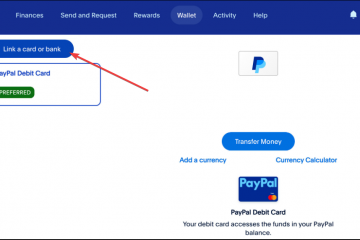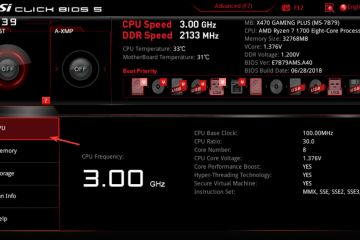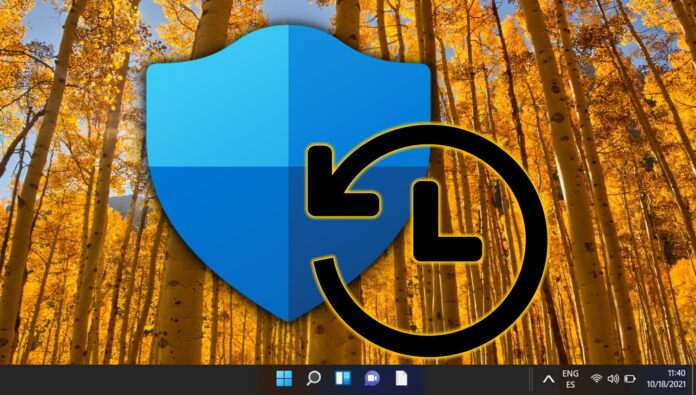
Microsoft Defender (旧称「Windows Defender」) は、Windows 10 および Windows 11 に組み込まれているユーティリティで、PC を攻撃やウイルスから保護することを目的としています。新しいマルウェアや脅威が開発されているためです。
注: 2020 年に、Microsoft はWindows 10 のセキュリティ機能の名称を「Microsoft Defender」に変更しました。詳しくは、
Microsoft Defender をオンにしている場合、ほとんどの場合、自動的に更新されます。ただし、まれに、Microsoft Defender 自体が長時間更新されず、マシンが望ましくない攻撃に対して脆弱なままになることがあります。多くの個人が Windows Defender を更新する必要があるため、多くの場合、Windows 10 および 11 用の Microsoft Defender を自動および手動で更新する 2 つのオプションがあります。
⚠️ 注意: 説明されているプロセス以下は、Windows 11 でも Windows 10 と同じです。ただし、Windows 11 のスクリーンショットを使用するため、UI が少し異なる場合があることに注意してください。変更がある場合は、注意が必要な点を指摘します。
Windows セキュリティ経由で Microsoft Defender を更新する方法
コマンド プロンプト経由で Microsoft Defender を更新する方法
h2>
タスク スケジューラ経由で Microsoft Defender を更新する方法
方法の説明
[Windows] アイコンをクリックし、[タスク スケジューラ] と入力して、[タスク スケジューラ] を選択します。結果から
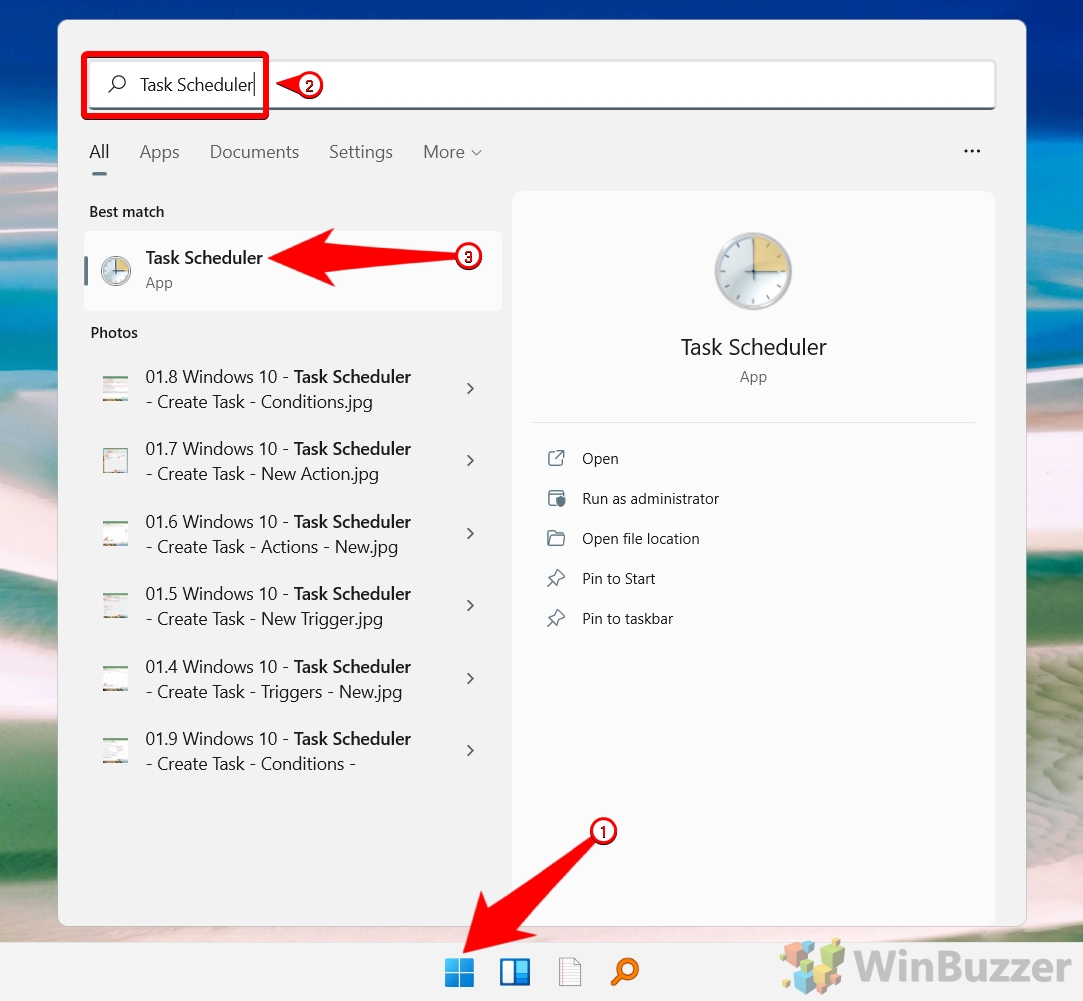 「タスク」でスケジューラ」を開き、「タスク スケジューラ ライブラリ」を右クリックして、コンテキスト メニューから「新しいフォルダ」を選択します
「タスク」でスケジューラ」を開き、「タスク スケジューラ ライブラリ」を右クリックして、コンテキスト メニューから「新しいフォルダ」を選択します
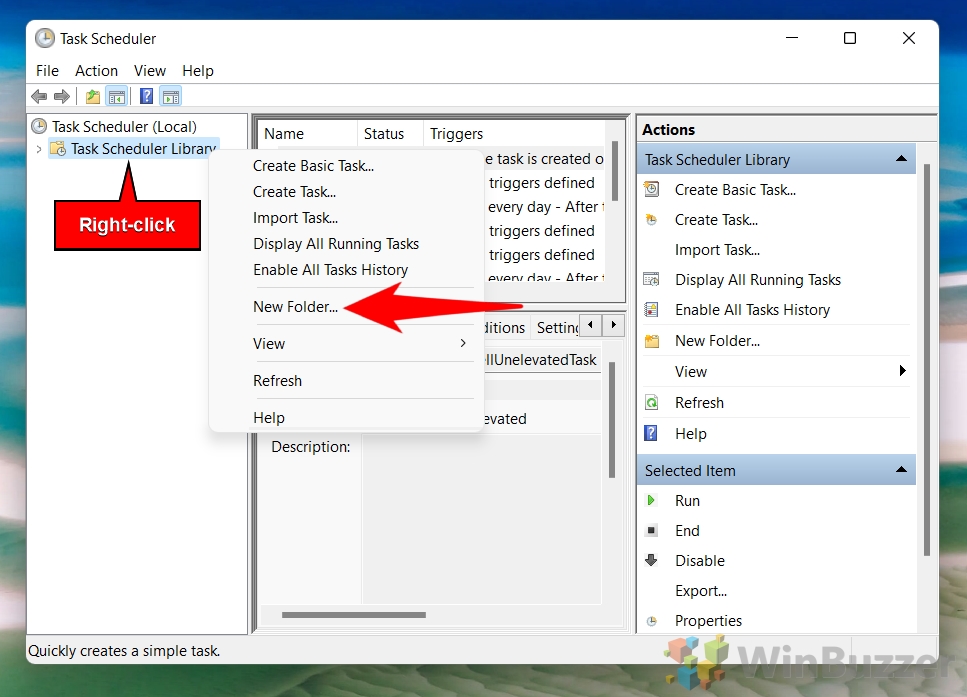 「ウイルス対策」と入力し、「OK」をクリックします
「ウイルス対策」と入力し、「OK」をクリックします
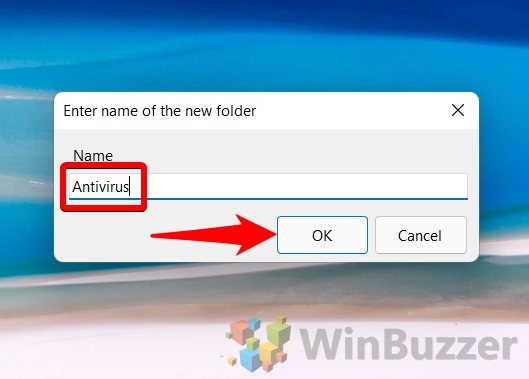 新しく作成したフォルダーを右クリックします「ウイルス対策」をクリックし、コンテキスト メニューから「タスクの作成…」を選択します
新しく作成したフォルダーを右クリックします「ウイルス対策」をクリックし、コンテキスト メニューから「タスクの作成…」を選択します
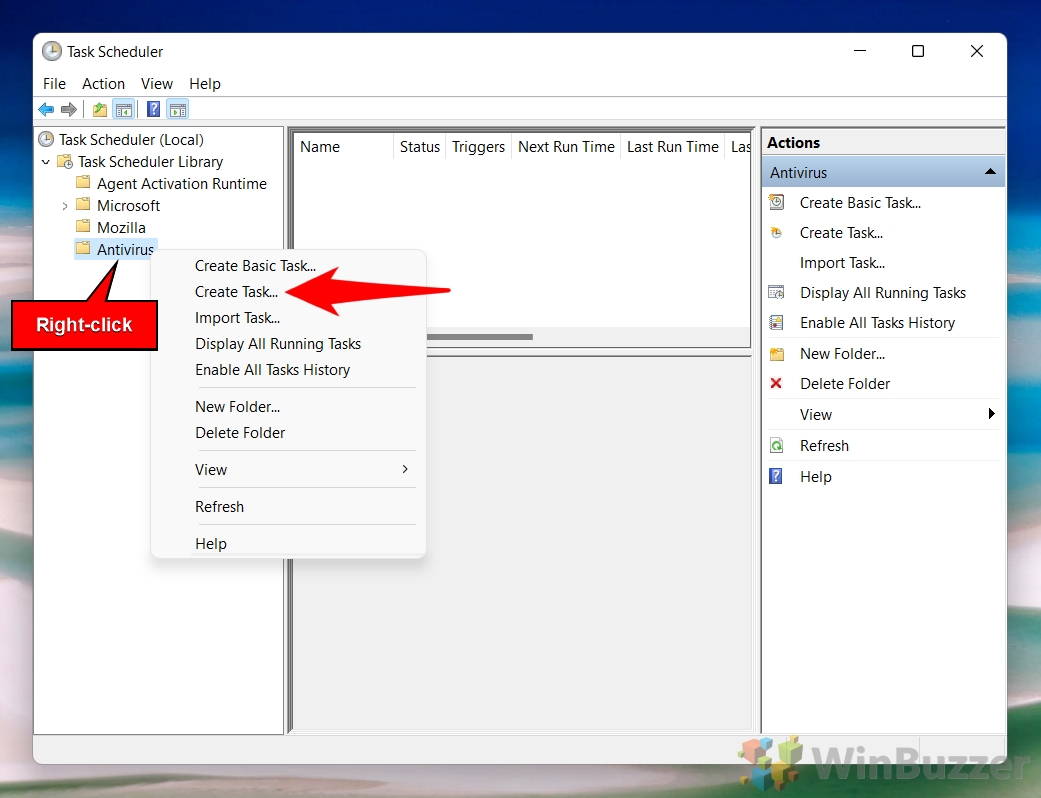 [タスクの作成] ダイアログ ボックスの [全般] タブで、[ユーザーがログオンしているかどうかにかかわらず実行する] ラジオ ボタンをオンにします。
[タスクの作成] ダイアログ ボックスの [全般] タブで、[ユーザーがログオンしているかどうかにかかわらず実行する] ラジオ ボタンをオンにします。
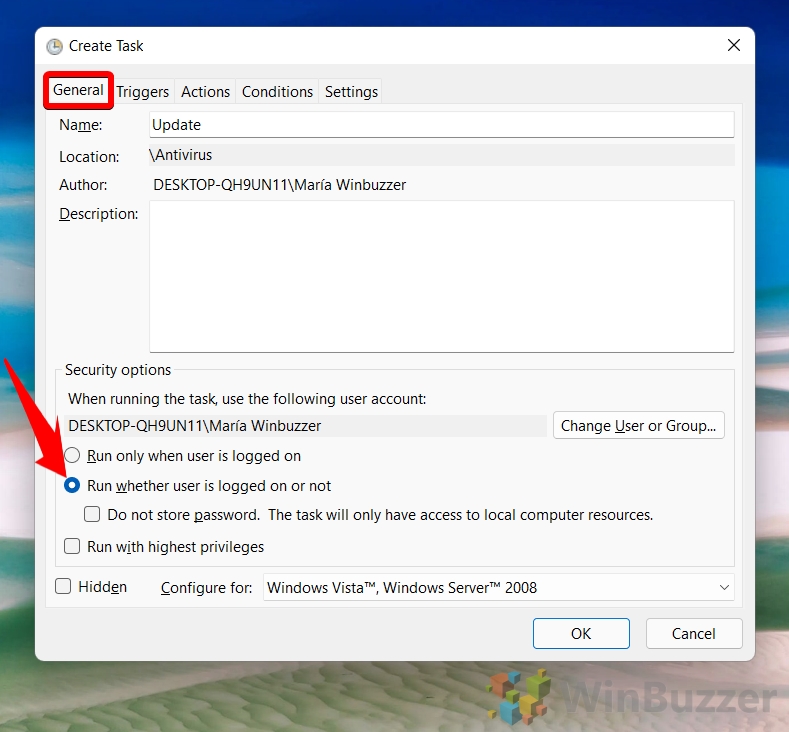 「トリガー」タブで、「新規…」ボタンをクリックします
「トリガー」タブで、「新規…」ボタンをクリックします
すべての詳細を入力し、[スケジュールに従って] を選択し、開始時刻を選択し、[毎日] を選択します。サイドオプション
[アクション] タブで、[新規…] ボタンをクリックします
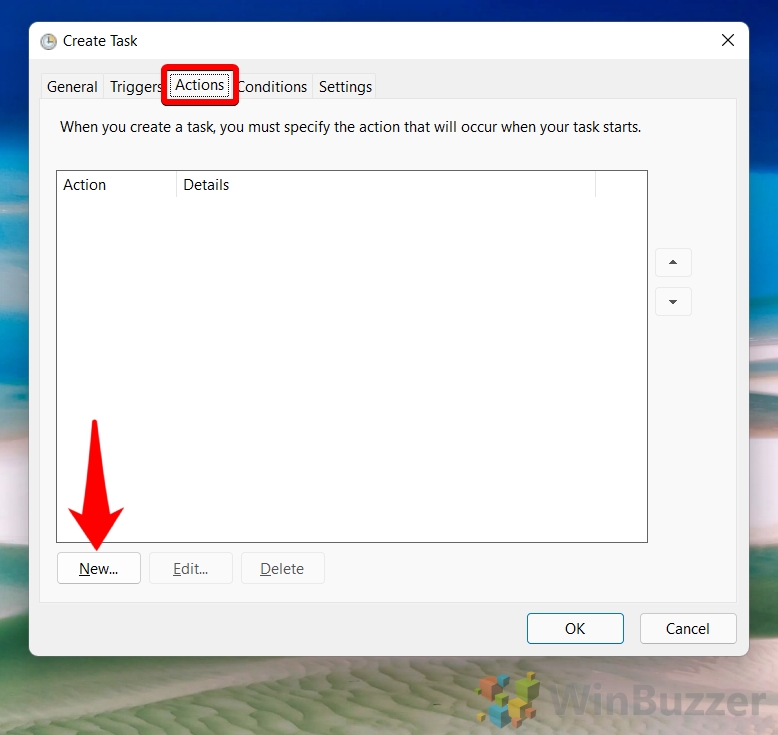 [新しいアクション] ダイアログ ボックス内、アクション リストから [プログラムの開始] を選択し、[プログラム/スクリプト] に次のコマンドを入力して、[OK] をクリックします。
[新しいアクション] ダイアログ ボックス内、アクション リストから [プログラムの開始] を選択し、[プログラム/スクリプト] に次のコマンドを入力して、[OK] をクリックします。
“%ProgramFiles%Windows DefenderMpCmdRun.exe”-removeddefinitions
図に示すように、次の引数を追加します:
-dynamicsignatures
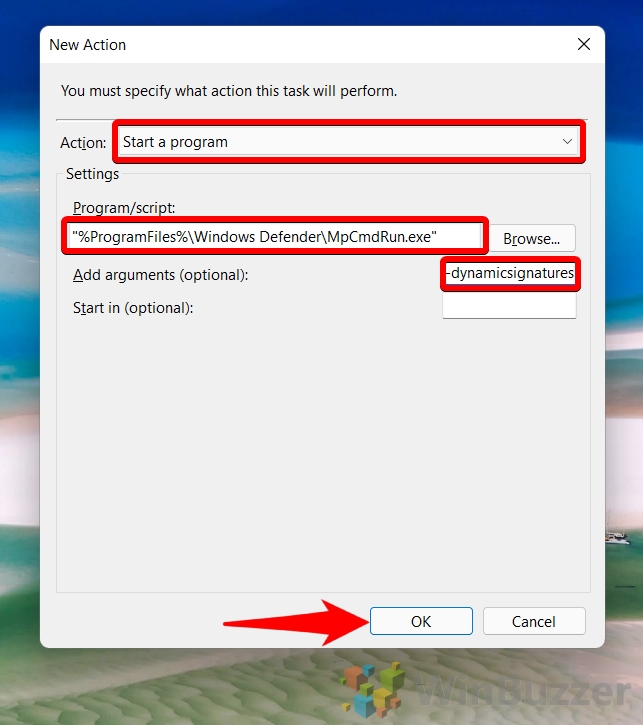 「アクション」タブの下、 クリック [新規…] ボタンをクリックする
「アクション」タブの下、 クリック [新規…] ボタンをクリックする
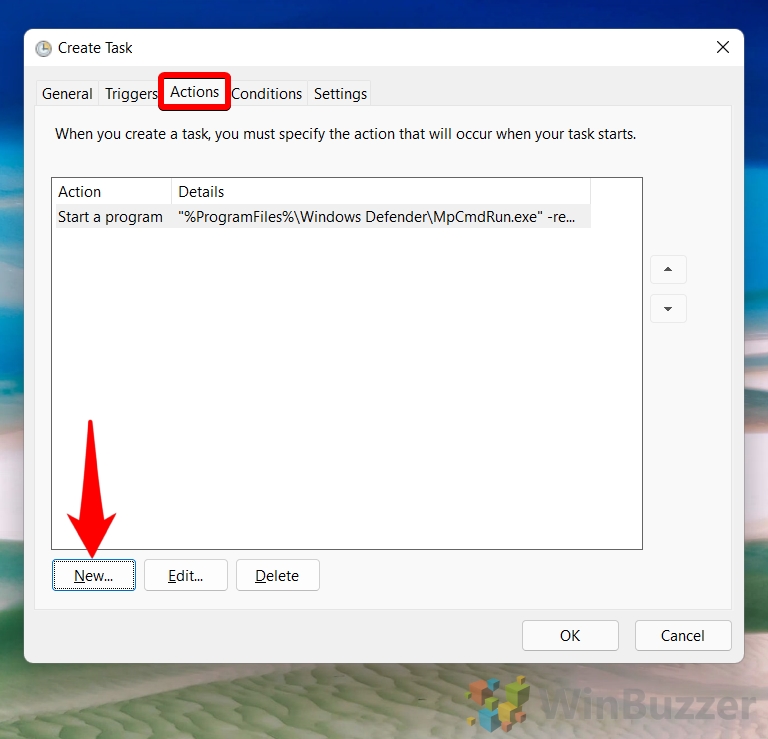 [新しいアクション] ダイアログ ボックスで、アクション リストから [プログラムの開始] を選択し、[プログラム/スクリプト] に次のコマンドを入力して、 [OK] をクリックします。
[新しいアクション] ダイアログ ボックスで、アクション リストから [プログラムの開始] を選択し、[プログラム/スクリプト] に次のコマンドを入力して、 [OK] をクリックします。
「%ProgramFiles%Windows DefenderMpCmdRun.exe」
図に示すように、次の引数を追加します。
-SignatureUpdate
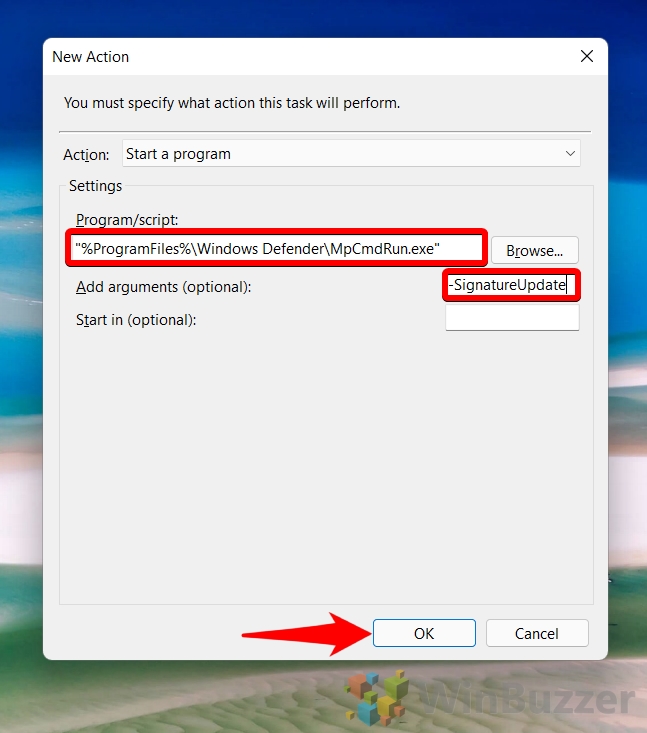 [設定] タブで、画像のようにすべてのチェックボックスをオンにし、必要に応じて詳細を入力して、[OK] をクリックします
[設定] タブで、画像のようにすべてのチェックボックスをオンにし、必要に応じて詳細を入力して、[OK] をクリックします
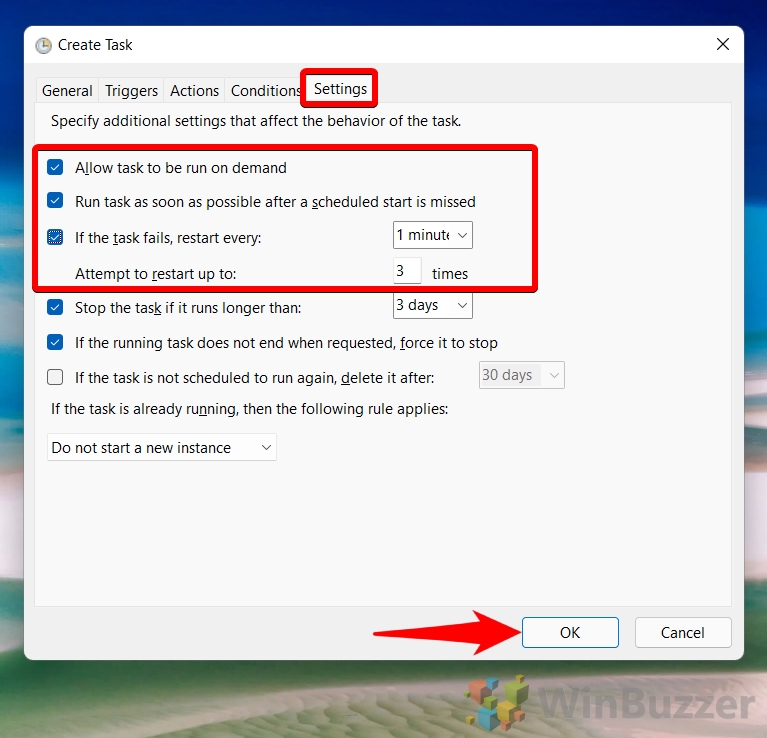 ユーザー名とパスワードを入力し、[OK] をクリックします。
ユーザー名とパスワードを入力し、[OK] をクリックします。
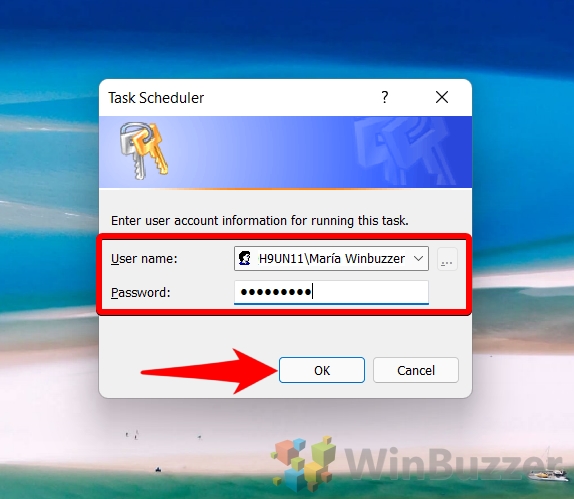
方法コマンド ライン (CMD) から Windows Defender を実行するには
コマンド ラインから Windows Defender を実行する方法を知っておくと、非常に役立ちます。おそらく、マルウェアが原因で UI からロックアウトされているか、リカバリ メディアからスキャンを実行しようとしているか、GUI を使用しない Windows Server インストールを使用している可能性があります。これらの状況のいずれにおいても、スキャン コマンドを 1 つまたは 2 つ知っていると、多くの問題を解決できます。
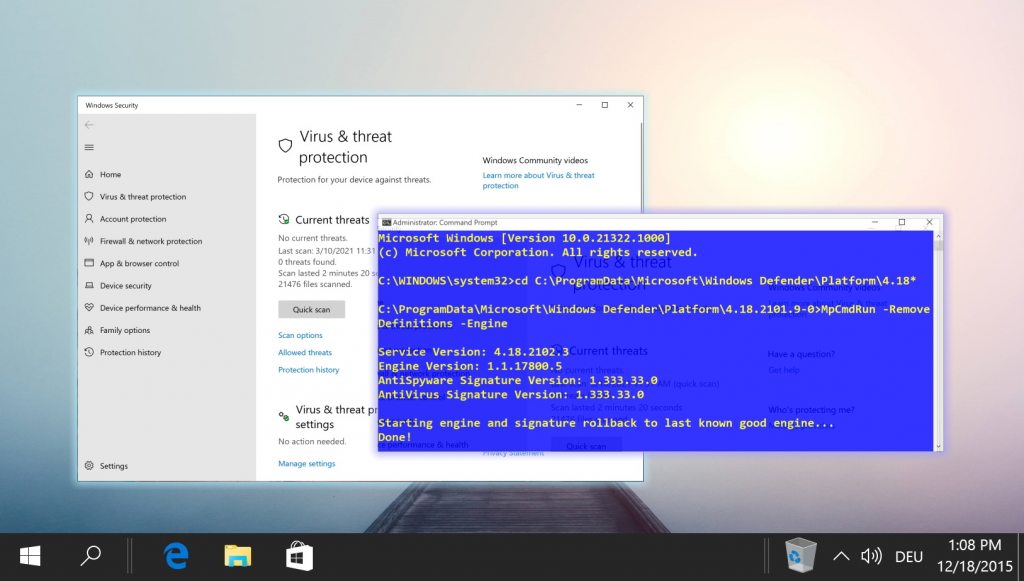
Windows Defender Application Guard: 有効にする方法オンまたはオフ
Windows Defender Application Guard とその実施者である Windows Defender Application Control は、従業員の生産性を維持し、攻撃を防ぐためのツールです。このシステムでは、管理者は手動で選択した業務関連サイト以外への通常のアクセスを禁止できます。他のチュートリアルでは、Windows Defender Application Guard をオンまたはオフにする方法を示します。
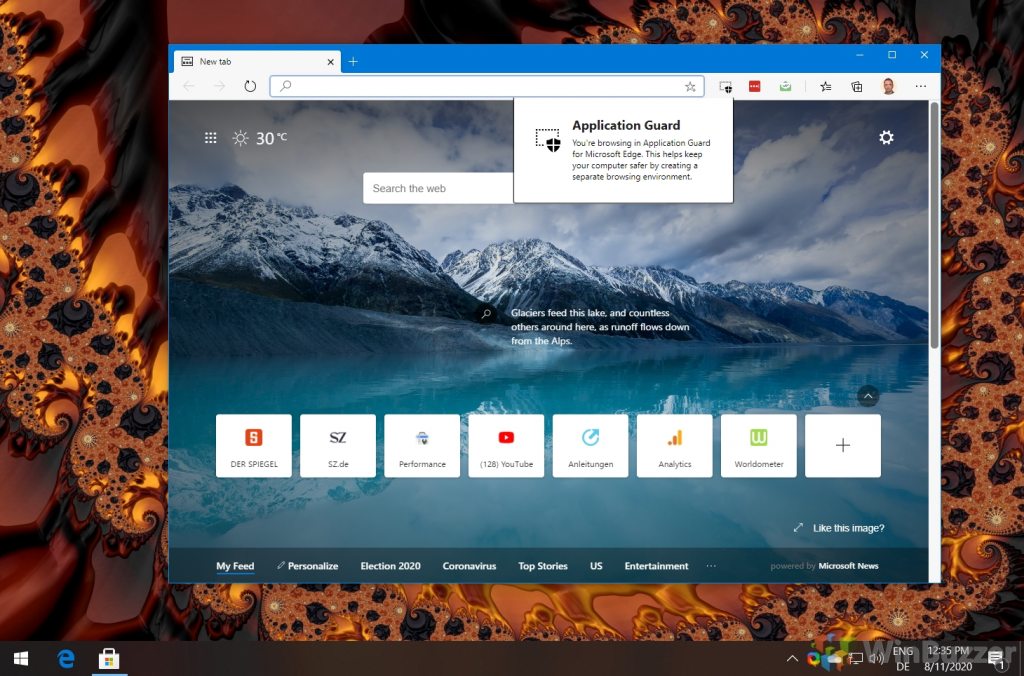
非表示をオンにする方法Windows Defender のアドウェア ブロッカー
Windows は、トロイの木馬、ランサムウェア、およびその他の重大な問題を防止するのに優れていますが、既定の構成では、アドウェアや望ましくない可能性のあるプログラムを阻止できない可能性があります。ありがたいことに、Windows Defender にはこれ専用のアドウェア ブロッカーがあり、システムへの望ましくない変更や迷惑なポップアップを阻止するのに優れています.